Hoe u ruimte vrijmaakt op uw iPhone of iPad door ongebruikte apps te offloaden

Apps kunnen veel ruimte innemen op een iPhone of iPad. In iOS 11 kun je met een nieuwe functie een app van je apparaat verwijderen zonder de gegevens van de app te verwijderen. Met andere woorden, u kunt de app verwijderen en ruimte vrijmaken zonder iets te verliezen. Wanneer u de app in de toekomst opnieuw downloadt, kunt u meteen verdergaan waar u was gebleven.
Deze functie kan op twee verschillende manieren worden gebruikt. U kunt een of meer apps handmatig ontladen om ruimte vrij te maken. Of, als u er liever niet aan denkt, kunt u uw iPhone of iPad vertellen om apps die u niet gebruikt, automatisch vrij te geven om ruimte vrij te maken.
Een app downloaden
RELATED: Nieuwe functies in iOS 11 voor iPhone en iPad, nu beschikbaar
Als u een app wilt downloaden, gaat u naar Instellingen> Algemeen> iPhone-opslag.
Dit scherm laat zien hoeveel ruimte uw apps innemen op het apparaat, en informeert u wanneer u ze voor het laatst hebt gebruikt. Scrol omlaag en tik in de lijst met apps op de app die u wilt ontladen.
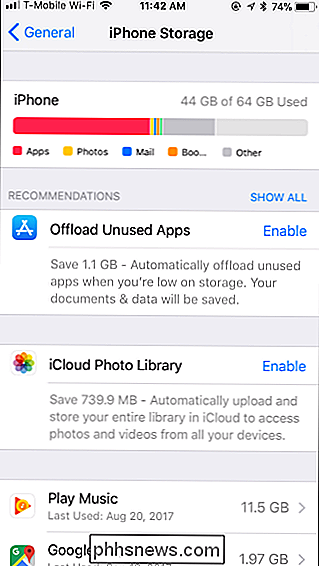
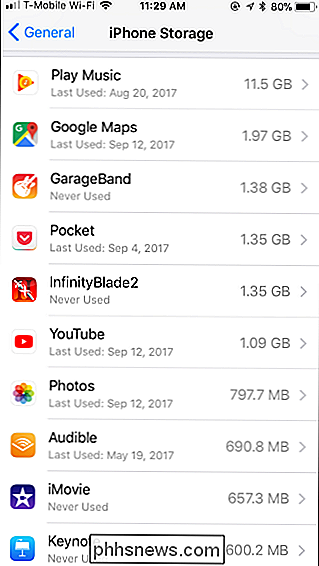
Door een app te laden, wordt de hoeveelheid ruimte vrijgemaakt die wordt weergegeven naast 'App-grootte'. Alleen de app wordt verwijderd en de bijbehorende documenten en gegevens worden op uw apparaat bewaard.
Tik om de app te ontladen op de knop "App offloaden" en tik nogmaals op "App offloaden" om te bevestigen.
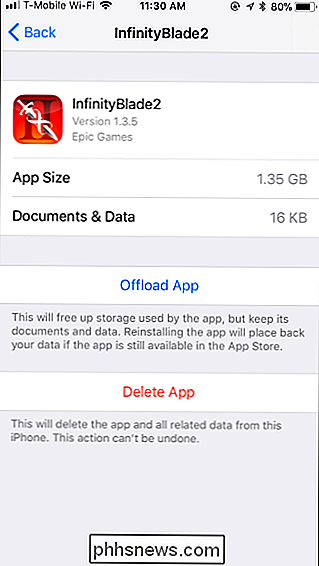
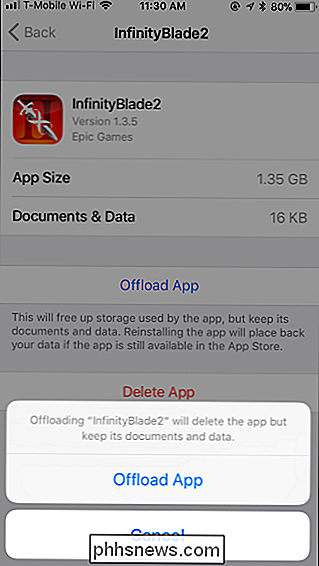
De app's pictogram blijft op je startscherm staan, maar er verschijnt links van de naam een clouddownloadpictogram. Dit geeft aan dat de app moet worden gedownload voordat je hem opnieuw kunt gebruiken. Tik op het pictogram van de app en uw apparaat zal onmiddellijk beginnen met het downloaden van de app.

Apps automatisch laten uitzetten die u niet gebruikt
In plaats van het handmatig uitladen van apps, kunt u uw iPhone of iPad het voor u laten doen. Je apparaat doet dit alleen als de opslagcapaciteit laag is en alleen apps worden verwijderd die je recent niet hebt gebruikt.
Ga naar Instellingen> Algemeen> iPhone-opslag en tik op "Inschakelen" naast Offloaden. Ongebruikte apps. Je kunt ook naar Instellingen> iTunes en App Store gaan en hier 'Offload ongebruikte apps' in- of uitschakelen.
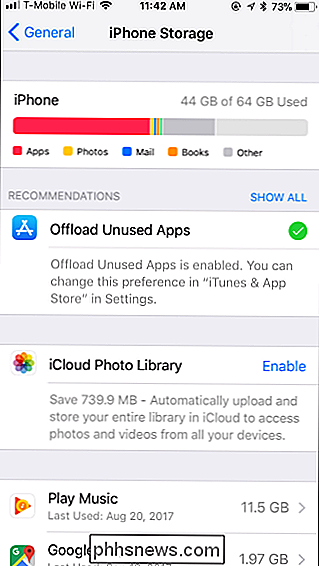
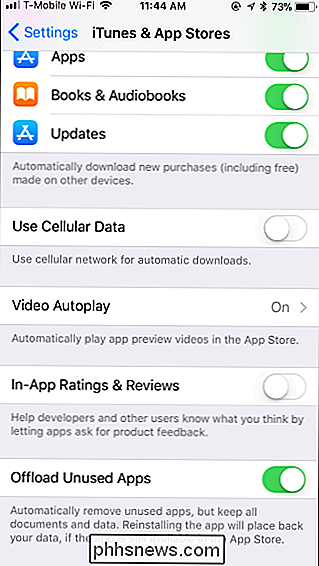
Wanneer je iPhone of iPad automatisch een app laadt, zie je links van de app hetzelfde clouddownloadpictogram. Zijn naam. Tik gewoon op de app als u deze opnieuw wilt gebruiken en uw apparaat downloadt deze automatisch voor u.

Wat is er nieuw in Firefox Quantum, de Firefox waar u op
Firefox transformeert vandaag. Het is nu een browser met meerdere processen met een nieuw ontwerp, die sneller wordt, maar de traditionele Firefox-uitbreidingen achterlaat. Als u bent overgeschakeld naar Google Chrome, wilt u Firefox wellicht nog een kans geven. Maar als u Firefox al gebruikt, sta je voor enkele grote veranderingen.

Hoe Alexa je beter leert begrijpen
Leven in de toekomst met een assistent voor spraakoproepen is geweldig, behalve wanneer ze je verzoeken niet begrijpt. Hier zijn vijf eenvoudige dingen die u kunt doen om ervoor te zorgen dat u meer tijd besteedt aan het genieten van Alexa en minder tijd aan het schreeuwen om misverstanden. Als het gaat om het verbeteren van uw Alexa-ervaring, moet u één groot ding in gedachten houden: kunstmatige intelligentie staat op dit moment in de kinderschoenen en het helpt om Alexa en soortgelijke stemassistenten te zien als letterlijke baby's.



